Тег Композитинг Compositing Tag in Cinema 4D
Тег Композитинг. В установках рендеринга вы можете для каждого объекта определить дополнительные параметры, которые будут учитываться при процессе визуализации (Рендере).
Отбрасывать тени
Для определенных целей может быть необходимым, что объект не должен отбрасывать тени. Например, в технической иллюстрации это применяется довольно часто и имеет дополнительный графический смысл.
При удалении галочки из этого поля, вы можете отключить эту функцию.
Получить тени
Для определенных целей может быть необходимым, что на определённом объекте не должны быть видимы тени. Например, в технической иллюстрации это применяется довольно часто и имеет дополнительный графический смысл.
При удалении галочки из этого поля, вы можете отключить эту функцию.
Видимый для камеры
Видимый для лучей
Иногда может быть необходимым, что объект сам должен быть видим, но при этом его отражение должно быть невидимым. Или должен быть произведён процесс рендеринга для отбрасываемой тени, в то время, как сам объект, приводящий к образованию тени, остаётся невидимым. Все эти состояния объектов, которые в реальном мире являются невозможными (за исключением цирка может быть), могут осуществляться на основе этих установок.
Если установка видимости для камеры активна, все лучи первой генерации будут видеть объект, и кроме этого, видимые лучи, которые впоследствии будут посланы в сцену.
С включенной установкой видимости для лучей, будут также просчитаны лучи высшей генерации, то есть те лучи, которые будут отражены или изменять своё направление при преломлении. Эти лучи высшей генерации в свою очередь, могут быть включены отдельно с изложенными ниже функциями, Видим для прозрачности, преломления и в отражении.
Обратите внимание, что активная установка тега композитинга Видимый для камеры не производит полное отключение видимости объекта. В зависимости от определенной вами установки, этот объекта будет видим \ невидим в отражениях и прозрачности.
На заметку:
Обратите внимание, что отключенная установка Видимый для камеры для объекта не будет функционировать за просчитываемой прозрачностью. Для этого необходимо отключить установку Видим для преломления.
Видим для GI
Эта установка позволяет вам исключать отдельные объекты из просчёта GI (Global Illumination). В комбинации с установками – Видим для камеры и Видим для лучей, могут теперь быть определёнными несколько объектов неба: один для непосредственной видимости, один для отражённых \ преломлённых лучей и один для создания GI (Global Illumination).
Самозатенение
Иногда бывает необходимо, что объект будет отбрасывать тень на другие объекты, но при этом, не будет создавать собственной тени. Именно это и позволяет сделать эта установка. Отключите её для исключения создания собственной тени.
На заметку:
При определении вами мягких теней, вы не сможете отключить эту установку и естественно собственное тенеобразование.
Смешивание фона
На заметку:
Обратите внимание на шейдер Ловец теней, который может дать похожий результат, но он более гибко работает с каналами Альфа.
В некоторых случаях бывает необходимо, что отбрасываемая тень будет показана, но освещение будет отсутствовать.
На заметку
Важным моментом является, что соответствующий объект (в данном примере это основание сцены), получит свой собственный материал.
Карта HDR для фона
При интеграции объектов в сцену освещаемую на основе GI и текстуры HDR (должны быть расположены на объекте Небо), вам необходимо установить эту установку активной. Тег рендеринга в данном случае назначается для объекта Земля. Освещение и тень создаваемые на основе GI при этом комбинируются с изображением фона (здесь объекта неба с назначенной для него текстурой HDR).
Видим для GI
При использовании данной установки вы можете производить исключение отдельных объектов из просчёта CI. При совместной комбинации с установками Видимый для камеры и Видимый для лучей возможно определение нескольких объектов неба: например, одно для непосредственной видимости, следующее для отражённых / преломлённых лучей и ещё одно для создания GI.
Видим для прозрачности
Эта установка относится ко всему, что при процессе рендеринга, имеет определённое воздействие на прозрачность. К этому относится:
• Прозрачность на основе канала материала прозрачности (Преломление = 1, то есть эффект преломления отсутствует).
• Прозрачность на основе материала канала Альфа
Если установка будет отключена, объект с этими установками тега рендеринга, позади прозрачных материалов не будет видим. Эта установка должна быть отключена, если вы намерены отключить показ объектов, расположенных в просчитанном канале Альфа, позади прозрачных материалов. Подробности на эту тему вы можете найти в этом разделе.
При просчёте эффекта Размытость вам необходимо производить отключение установок Видимый для лучей и Видим для преломления (для просчёта этого эффекта необходимы дополнительные лучи наряду с наличием прозрачного луча).
Видим для преломления
Необходимо отличать разницу между прозрачностью и преломлением. Преломление происходит в том случае, если в канале материала прозрачности, параметр преломления имеет значение отличное от 1. В противном случае действительной будет установка видимости для прозрачности.
Если установка будет отключена, объект имеющий тег рендеринга с этими установками будет невидим за объектами, имеющими прозрачность и коэффициент преломления отличный от 1.
Видим для отражения
И в заключении ещё одна установка для отражения: если эта установка будет отключена, объект имеющий этот тег рендеринга с такими установками, не будет видим в объектах, обладающих свойством отражения.
Видим для АО
Здесь вы можете определить, должен ли учитываться объект при просчёте функции Окклюзия окружения в процессе просчёта общей сцены. Если установка отключена, соответствующий объект будет полностью невидим при просчёте функции AO. Это означает:
• Объект не будет затемнён на основе других объектов.
• Объект не будет создавать затемнение на поверхности других объектов.
Принудительное сглаживание
Мин
Макс
Эта установка имеет только одно влияние, если в установках сглаживания, функция использования тега Рендера для объекта, является активной. То есть вы можете на основе этой установки, для каждого объекта определить различный уровень для сглаживания геометрии. Для этого необходимо в полях задания Мин \ Макс уровень – определить минимальное и максимальное значение для тестирования поверхности.
На заметку:
Если в глобальных установках программы, вы определили значения, которые являются выше, чем актуальные значения в теге рендеринга, при этом будут использованы глобальные установки программы, а установки тега – игнорированы. Высокие и естественно лучшие установки тега, будут также просчитаны. При этом вы видите как бы взаимное исключение этих значений, определённых для тега и параллельно в глобальных установках программы. Вам необходимо всегда обращать внимание на этот момент.
Порог [0..100%]
Этот параметр относится к сглаживанию цвета, которое вы теперь можете определить по отдельности для каждого объекта. При этом низкое значение всегда имеет преимущество. Если вы глобально определили для этого параметра значение = 20, и Рендер тег говорит объекту Х: для тебя будет произведён Рендеринг со значением = 10, то в этом случае, значение 10 будет использовано. Но если глобальное пороговое значение при этом было бы = 5, то использовано было бы это значение = 5.
Материал объекта
Цвет
Активная установка приводит к следующему:
• Объект, имеющий тег рендеринга, будет иметь цвет, определённый в закладке Цвет, без учёта при этом затенения \ освещения.
• Объект, имеющий тег рендеринга, не появится в канале Альфа (установки рендеринга: Закладка \ Сохранить).
Такие функции могут при композитинге (разбивкой составных частей изображения с их последующим объединением в специальной программе и дополнительной обработкой), иметь определённый смысл. Представьте себе сцену, в которой громадный торнадо сталкивается с мостом. Обычно такая сцена, в пост-продукции будет создана при использовании нескольких людей. Например, сотрудник А имеет дело с детализацией моста, в то время как, сотрудник В занимается созданием торнадо. В последующем процессе композитинга, мост и торнадо должны быть объединёнными в одну, общую сцену. В таких случаях (в нашем примере значительно упрощённый вариант), может иметь смысл производить Рендеринг моста и торнадо, как отдельных проходных каналов. При этом объект моста будет определён, например, как Материал объекта. Для композитинга теперь имеет значение, получения участков изображения, которые впоследствии будут заняты мостом, как одноцветной маски.
Материал объекта при этом может быть везде использован, где должно создаваться наслоение участков изображения, без дополнительного использования при этом канала Альфа.
Последующие установки предназначены для повышения качества кеша свечения GI, но функционируют частично и с другими режимами. Они позволяют вам определять специфические свойства GI на уровне объекта. Первые три параметра ведут себя относительно к соответствующим глобальным GI установкам.
Использовать параметры GI
Здесь вы можете включать \ отключать установки GI для соответствующего тега Композитинг.
Интенсивность [0..1000%]
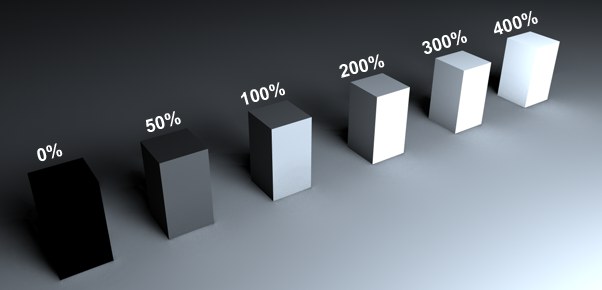
Слева направо увеличивающееся значение для параметра Интенсивность
Здесь вы регулируете интенсивность GI на уровне объекта (глобально: первичная и вторичная интенсивность). Это является действительным, как для просчитанной последней яркости объекта, так и для излучаемой интенсивности GI
Количество образцов [1..1000%]
Здесь вы регулируете интенсивность GI на уровне объекта (глобально: первичная и вторичная интенсивность). Это является действительным, как для просчитанной последней яркости объекта, так и для излучаемой интенсивности GI
Качество плотности [1..1000%]
Этот параметр предназначен для регулировки плотности записи образцов (смотрите на изображение для предшествующего параметра Число лучей) на уровне объекта (глобально: Качество плотности). Например, вы создаёте филигранное образование тени, на основе увеличения значения для плотности образцов.
Если вы в режиме GI производите просчёт QMC, этот параметр не имеет значения, так как плотность точек тени при этом является максимальной (для каждого соответствующего пикселя).
Обратите внимание, что при значениях ниже 100%, и в зависимости от занятости объекта в процессе, вы не можете определить создаваемого эффекта, так как там при определённых обстоятельствах (плоский ровный объект) уже была просчитана минимальная плотность для образцов. Ситуация выглядит иначе для объектов имеющих различные неровности с углами и рёбрами. Здесь вы можете производить снижение плотности записи образцов, посредством назначения более низких значений.
Использовать QMC
Если вы определённые объекты намерены исключить из относительно неточного IR просчёта, и вместо этого режима использовать более медленный, но точный метод QMC, в этом случае, эта позволит вам выполнить это. Например, на основе этого режима вы можете произвести просчёт особенно точного образования теней, посредством увеличения значения для параметра плотности образцов.
Если вы в режиме GI производите просчёт QMC, этот параметр не имеет значения, так как плотность точек тени при этом является максимальной (для каждого соответствующего пикселя).
Для каустики GI эта установка также может привести к созданию оптимального результата, так как на основе IR будет отключена, что позволит просчёт изображений с высоким уровнем контрастности для световой ситуации в сцене (но соответственно с увеличением времени просчёта).
Игнорировать прозрачность
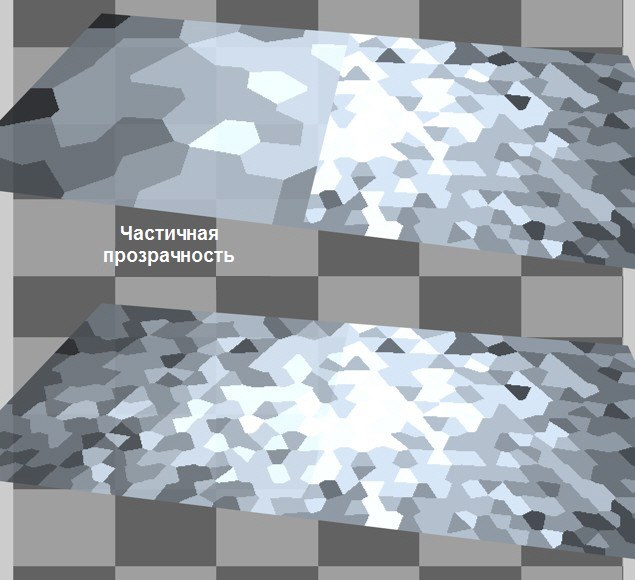
Левые слои являются прозрачными. Вверху установка Игнорировать прозрачность является отключенной, и внизу активной. Обратите внимание, как на верхнем изображении запись плотность образцов IR кеша значительно отличается между собой на граничащих плоскостях, что может привести к образованию артефактов
Для прозрачных объектов IR кеш не будет просчитан за границы расположенных вблизи объектов (смотрите следующий параметр Учитывать границу просчёта) и производит просчёт отлично от «нормальных» объектов. Для большинства случаев это имеет смысл. В некоторых специальных случаях, это может приводить к нежелательным эффектам. Например, для частично прозрачных объектов (смотрите на верхнее изображение) это может приводить к таким ситуациям, что возможно образование видимых ошибок на границах с объектами, не имеющими свойств прозрачности.
Объекты, для которых в канале прозрачности был произведён импорт текстуры, также используют эту установку.
Если вы установите активным параметр Игнорировать прозрачность, при этом объекты имеющие прозрачность по отношению к просчёту GI, будут обработаны как все другие объекты.
Учитывать границу просчёта
Такие IR кеш пересечения, могут быть устранёнными за счёт использования установки Игнорировать прозрачность
Может случиться произвольно, что вы произведёте разделение расположенных в непосредственной близости или граничащих между собой объектов по отношению к просчёту (IR) GI. Режим IR не учитывает это, и производит интерполяцию цвета за пределы таких границ. Для большинства случаев это желательным и правильным вариантом.
На верхнем изображении вы видите, как записи плотности образцов передаются от одного к последующему объекту, что для данного случая является нежелательным эффектом.
Установите эту установку активной (в этом примере был бы достаточным назначение тега Композитинг для одного из уровней), для определения границ IR кеша.
Для прозрачных объектов это будет выполнено внутренним алгоритмом, и исключает обязательное использование установки Игнорировать прозрачность, если это не является желательным.
Основные возможности Cinema 4D Менеджер объектов Меню Теги Теги разные Тег Композитинг
Исключение
Посредством установок этой закладки, вы можете индивидуально для каждого объекта определять, на каком объекте он должен быть отражён, или должен быть видим позади прозрачности \ преломления.
Аналогичное правило относится к свойствам прозрачности \ преломления: Тег рендеринга будет назначен не для объекта, на основе прозрачности \ преломления которого вы видите другой объект, а объекту, приводящему к такому эффекту.
Список объектов тега рендеринга производит сортировку свойств и определяет для соответствующего объекта: (образно выражаясь) – ты будешь сейчас видим (режим Включая), а ты невидим (режим Исключая).
Режим
Учитывать
Перетащите в это поле из менеджера объектов все объекты, которые должны учитываться объектом-эффектом (видим за прозрачностью; видим за преломлением; видим в отражении; учёт имеющейся иерархии – всё устанавливается в поле списка объектов, внизу).
Исключить
Перетащите в это поле из менеджера объектов все объекты, которые будут исключены от создания на них влияния объектом-эффектом (видим за прозрачностью; видим за преломлением; видим в отражении; учёт имеющейся иерархии – всё устанавливается в поле списка объектов, внизу).
Объекты
В это поле вы можете перетаскивать объекты из менеджера объектов, используя для этого функцию программы Drag&Drop. Посредством клавиш SHIFT и CTRL/CMD, вы можете создавать многократное выделение или удалять имеющееся. Выделенные объекты вы можете удалять, при помощи клавиши Backspace, или при произведении клика правой кнопки мыши на соответствующем объекте (при этом будет открыто контекстное меню, в котором вы можете определить удаление только для выделенных объектов или для всех объектов, имеющихся в списке).
Справа от любого объекта вы найдёте 4 значка, которые при клике курсора мыши на них, могут изменять своё состояние. Отключенный символ имеет серый тон, аналогичный цвету поля, в котором они находятся.
При этом вы имеет возможность определить, какой эффект для объекта должен учитываться \ исключаться, то есть быть видимым или невидимым для активного объекта.
Значки, на которые вы производите клик мышью, имеют следующие свойства:
![]()
Прозрачность, Преломление, Отражение, Иерархия
Иерархия: Если вы перетащили в это поле объект, который имеет в свою очередь подобъекты, эта кнопка определяет для них, также учёт \ исключение при просчёте эффекта.
На заметку:
Несмотря на практичность этих установок, мы рекомендуем вам использовать их только при необходимости. Если вы, например, откроете эту сцену через несколько недель \ месяцев, вы определенно установите, что это является действительно сложным, определить сразу, почему тут или там отражение, преломление или глянец, являются видимыми \ невидимыми, если в вашей сцене имеются десятки источников света и столько же тегов рендеринга.
Канал
Добавить к каналу объекта
Эти установки позволяют вам производить индивидуальное назначение номеров идентификации ID для каждого, в отдельности взятого объекта. Число назначаемых JD номеров при этом не должно превышать 12. Эти каналы объекта являются тесно связанными с установками многопроходного канала Multi-Pass, и расположены в закладке Каналы.
Предположим, в теге рендеринга вы установили активным для объекта ID 1. Если вы теперь в установках многопроходного канала определите канал объекта также с ID 1, при рендеринге вашего изображения будет создан канал Альфа, который будет соответствовать этому объекту. Этот способ позволяет вам создать любое количество каналов Альфа.
Аналогичный ID 1 может быть назначен и для других объектов, что приведёт к конечному эффекту и смешиванию комбинаций объектов, которые будут выведены как альфа каналы. Более подробную информацию на эту тему вы можете прочитать в разделе установок для многопроходного канала.
На заметку:
Одному объекту можно присвоить только 12 каналов, но номер канала вполне может быть выше «12». Для этого просто введите в поле Канал любое число (например 587). Теперь можно и 20 объектам присвоить индивидуальные номера.
Следующие три настройки предназначены только для использования с ProRender.
Альфа ловца теней
Если опция включена, объект, которому назначается тег, будет первоначально исключен альфа-каналом (вкладка Настройки рендера Сохранить), и объект, которому назначен тег, будет учитываться альфа-каналом следующим образом: области, которые лежат в тени, будут ярче, затененные области не будут изображены как черные.
Смотрите также Ловец теней для общей информации.
Световой портал
Включите эту опцию при рендеринге помещений, освещенных снаружи небом через небольшие отверстия (например, окнами). Множество сэмплов рассчитывается в направлении этих световых порталов и генерируется меньше шума.
Назначьте тег Композитинг объектам через проходы света (обычно оконные панели). Обратите внимание, при использовании однопанельных окон нормали должны быть ориентированы на внутреннюю часть комнаты.
ID группы объектов
Используйте этот параметр для определения цвета для многопроходного рендеринга с тем же именем в настройках ProRender.